
背景透過の動画をAVI(RAW)からMOV(ProRes)に変換し、サイズを圧縮する
AVI形式はRawデータを格納できます。アルファチャンネルがあれば、背景透過の動画でも同様に格納できます。しかし、周知の通り、RAWデータはカメラの撮像素子から出力された未現像の映像データですから、圧縮処理が行われておらず、ファイルサイズは絶望的に大きいです。
Appleが開発したProRes 4444とProRes 4444 XQコーデックも背景透過の動画を格納できます。しかもデータを圧縮できます。
ここではWonderFox Free HD Video Converter FactoryというWindows用の無料動画変換ソフトを使って背景透過のAVI(RAW)動画をMOV(ProRes)に変換し、サイズを圧縮する手順を説明します。
ソフトの公式ページ:
https://www.videoconverterfactory.com/jp/free-hd-video-converter/
ソフトをダウンロード:
https://www.videoconverterfactory.com/jp/dl/tips/hdfree.html
①ソフトを実行し、「変換」機能を開きます。
②「ファイル追加」をクリックし、AVIデータを選択してインポートします。

③画面右側の形式アイコンをクリックして形式リストを開き、「Apple」カテゴリからProResを選択します。
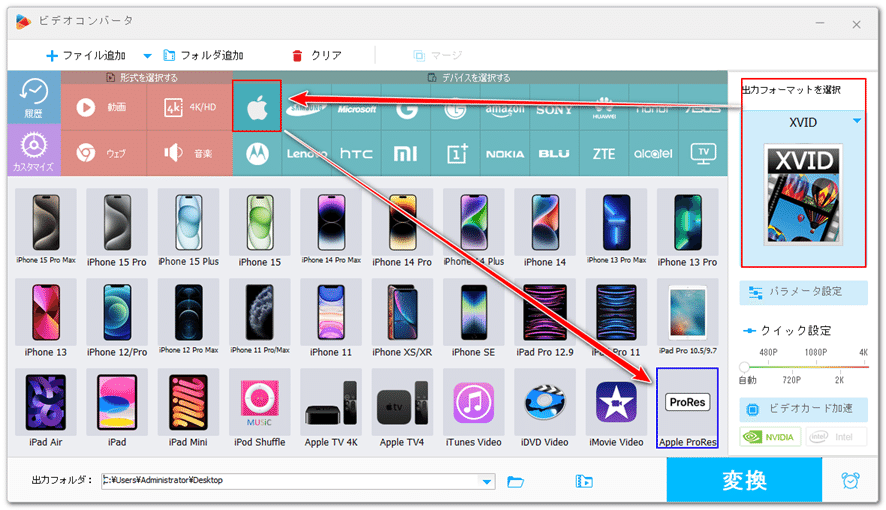
④「パラメータ設定」を開き、動画エンコーダをProRes 4444またはProRes 4444 XQに設定します。「クイック設定」を「高品質」に設定します。下の「Ok」をクリックして設定内容を保存します。

⑤「▼」をクリックして出力先を設定してから「変換」ボタンをクリックし、背景透過のAVI動画を透過のままMOVに変換します。
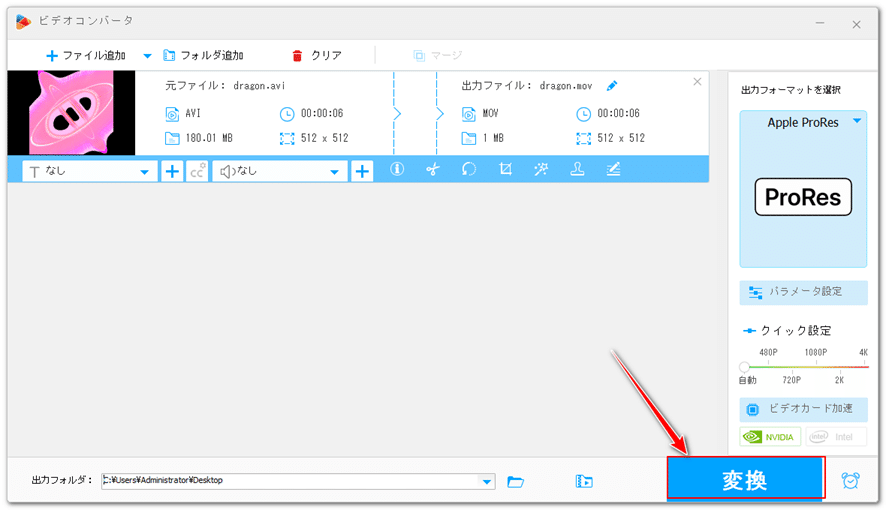
結果:180MBのAVI動画を透過のまま、無劣化で70MBくらいのMOVに変換できます。
